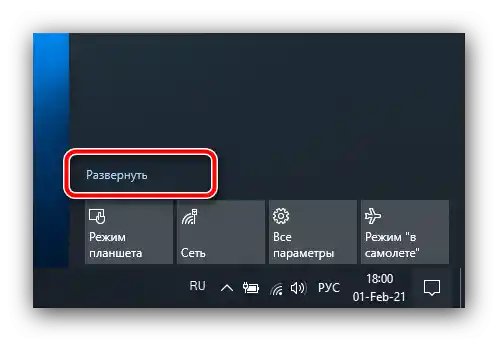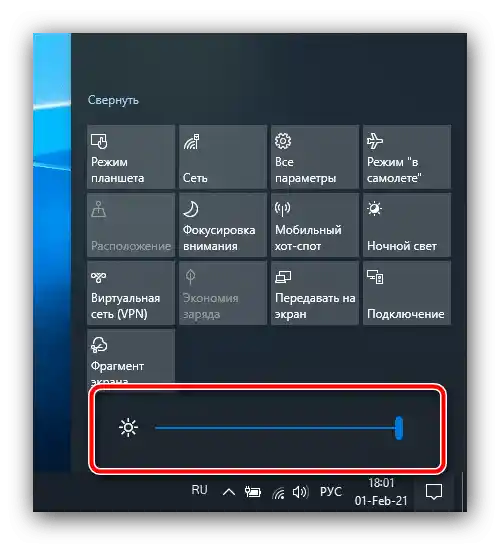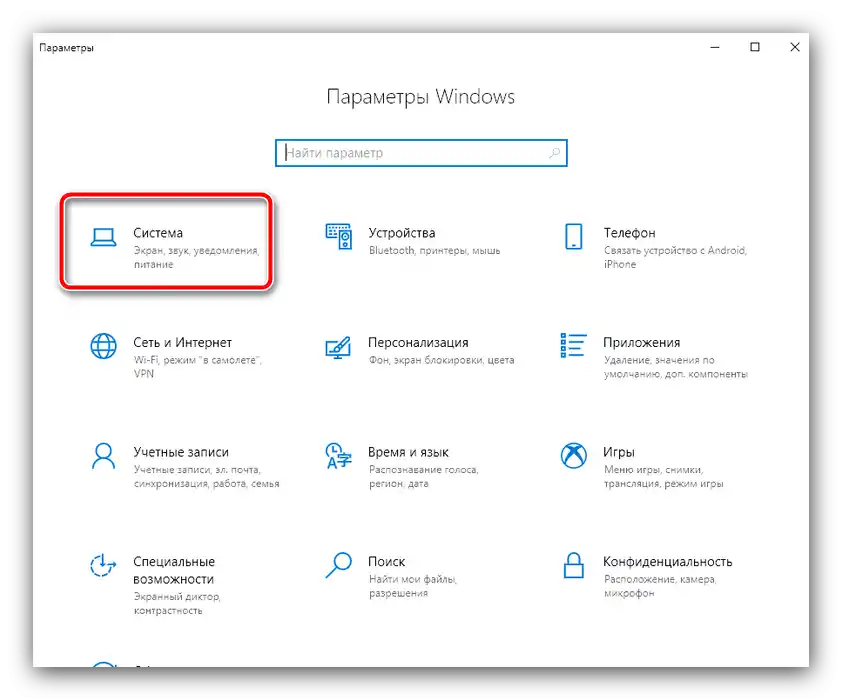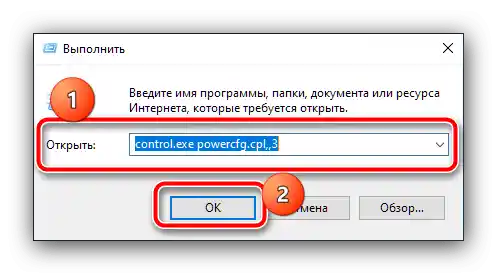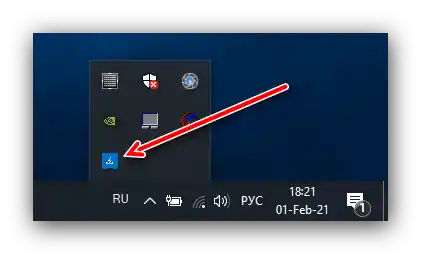Съдържание:
Причина 1: Неправилни настройки на яркостта
Най-често срещаният проблем е софтуерен и се състои в неправилно настроена яркост на дисплея. Стъпките за решаване са следните:
- Първо опитайте да увеличите яркостта с комбинации от клавиши – обикновено за това отговаря комбинацията Fn с един от функционалните клавиши. На някои лаптопи, по-специално от производството на Acer, посоченото действие може да се извърши с натискане на Fn+стрелка надясно.
- Също така е добре да проверите системния плъзгач. В Windows 10 версия 1903 и по-нови е достатъчно да отворите "Център за уведомления": натиснете бутона в долния десен ъгъл, след това използвайте елемента "Разгъване".
![Да се възползвате от комбинация от клавиши, за да решите проблема с тъмен екран на лаптопа]()
Преместете точката на лентата в крайно дясно положение.
![Да се възползвате от комбинация от клавиши, за да решите проблема с тъмен екран на лаптопа]()
В по-старите версии на "десетката" ще трябва да отворите "Настройки": използвайте комбинацията Win+I, след това изберете пункта "Система".
![Отворете системните настройки на Windows 10, за да решите проблема с черния екран на лаптопа]()
Тук кликнете върху позицията "Дисплей", и в дясната част на прозореца ще бъде исканият елемент.
- Също така не пречи да проверите настройките за захранване.Най-лесно е да преминете към тях с помощта на средството "Изпълни": натиснете Win+R, въведете в полето за запитване
control.exe powercfg.cpl,,3и кликнете "ОК".![Да се извикат настройките за електрическо захранване на Windows 10, за да се реши проблемът с тъмен екран на лаптопа]()
Отворете пункта "Екран" и проверете как е зададена яркостта – ако е на минимум, причината за проблема е именно в това.
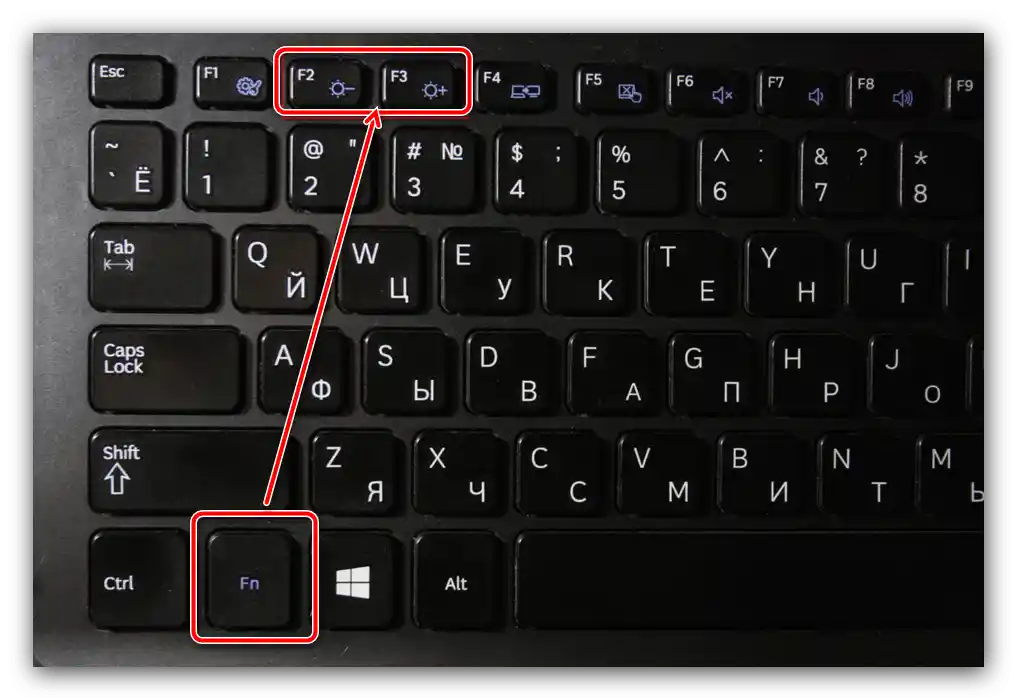
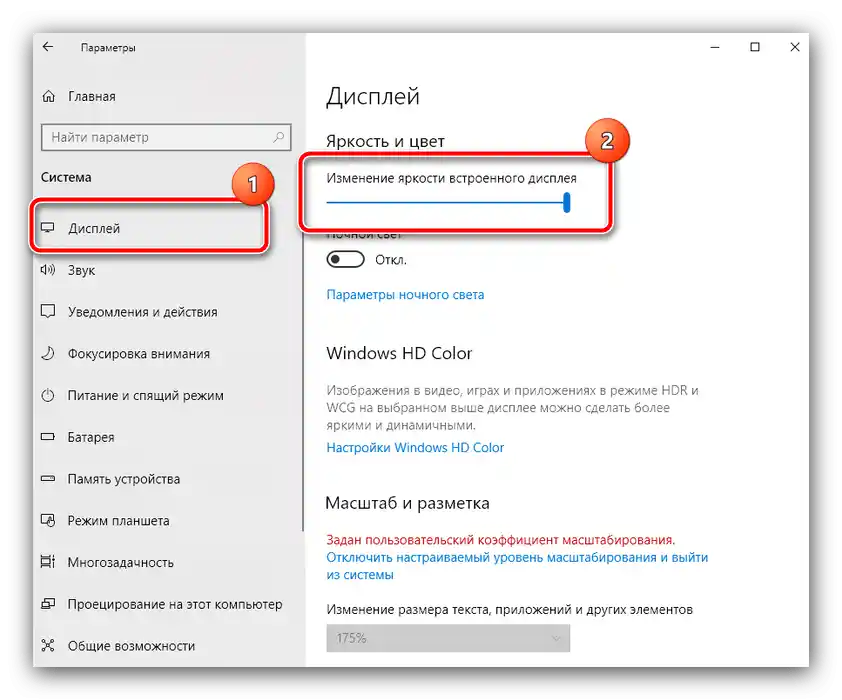
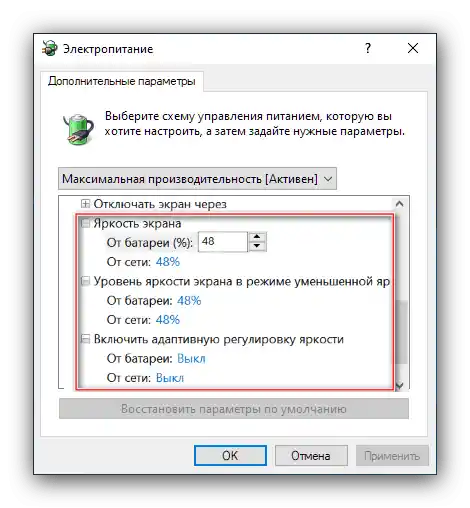
Причина 2: Некоректни параметри на драйвера Intel
В някои ситуации източник на проблема са параметрите на драйвера Intel HD Graphics, който е инсталиран в повечето лаптопи като енергийно ефективно видеоядро. То също така по подразбиране работи при използване на системата и подавляващото число приложения. За отстраняване на проблема драйверът трябва да бъде конфигуриран.
- Най-простият начин да отворите контролния панел на софтуера Intel е да щракнете с десния бутон на мишката на празно пространство на работния плот и да изберете съответния пункт от контекстното меню. Ако такъв липсва, проверете системния трей – син квадрат с бяла стрелка (или емблема Intel за по-стари версии) и там е иконата за бърз достъп.
![Отворете контролния панел на Intel, за да решите проблема с тъмен екран на лаптопа]()
В най-краен случай можете да отворите "Търсене" и да въведете в него запитването
intel– нужният ни резултат се нарича "Център за управление на графиката Intel" или нещо подобно по смисъл. - По-нататъшните действия зависят от версията на софтуера, инсталирана на вашия екземпляр. Например, за новите вградени GPU трябва да отворите пункта от менюто на екрана и да изберете таба "Цвят". Използвайте блока "Увеличаване на яркостта" — тук ни трябва лентата "Всички цветове", увеличението става с натискане на бутона "+".
- В някои версии на драйвера присъства настройка "Увеличено време на автономна работа за игри", която също трябва да бъде изключена.
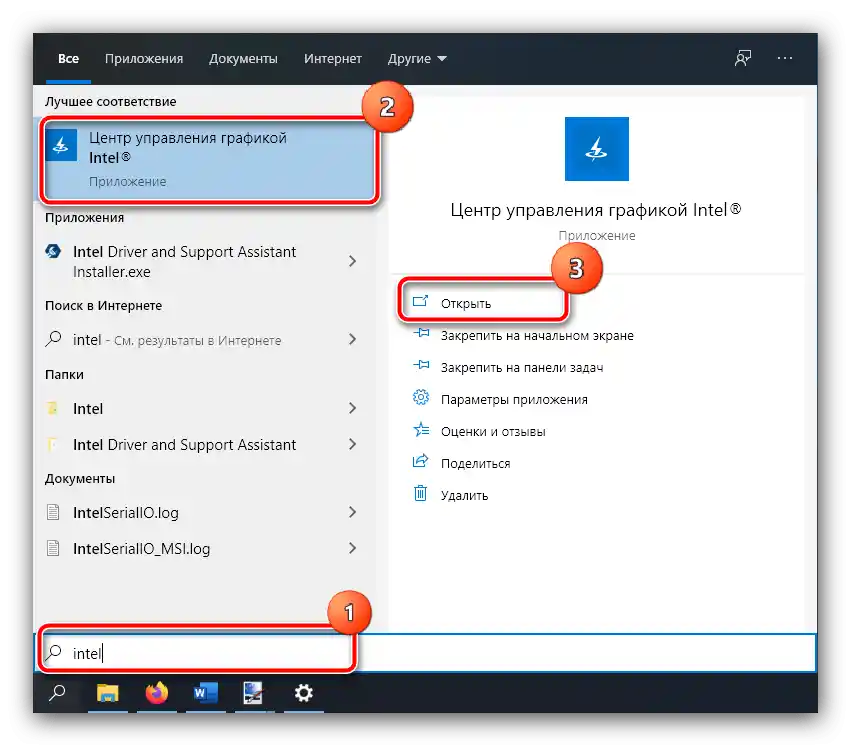
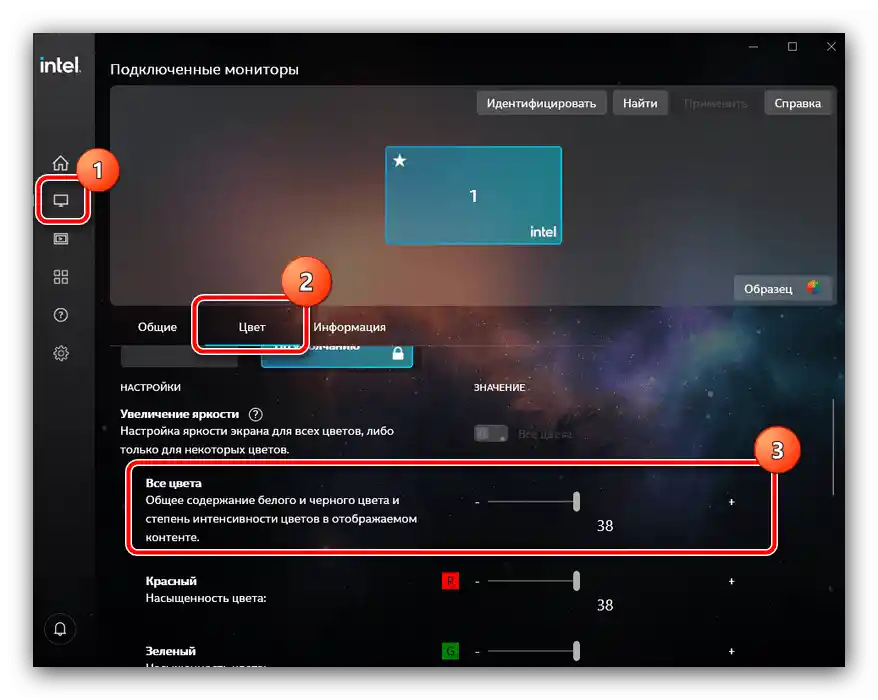
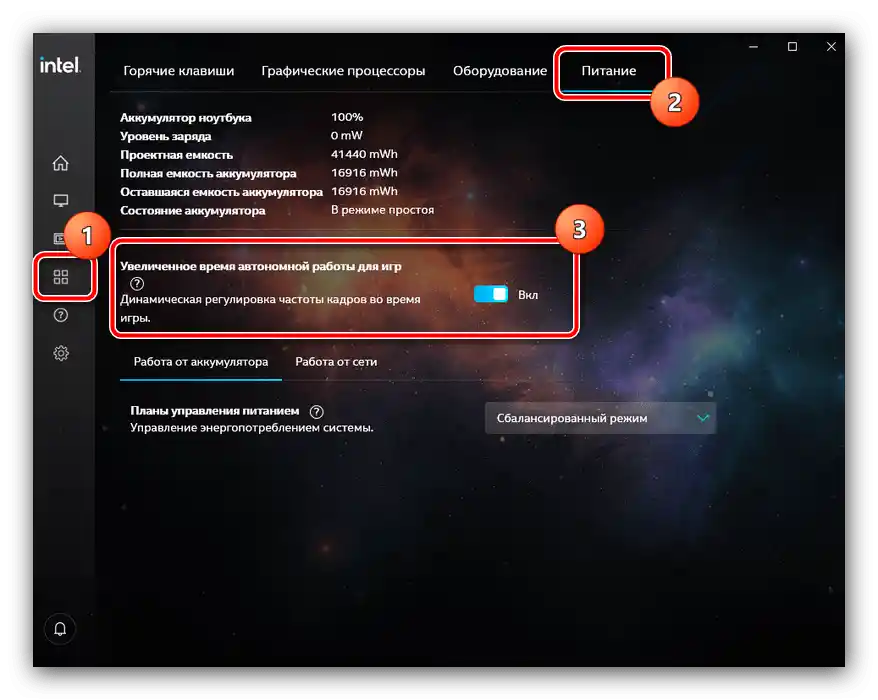
Ако направените промени не донесат ефект, опитайте да рестартирате лаптопа – при влизане в системата той трябва да подхване новите настройки.
Причина 3: Неполадки с датчика за затваряне на капака
По-сериозният случай на тъмен екран се състои в проблеми с самата матрица.Първо трябва да проверите работата на превключвателя на капака на лаптопа: възможно е сензорът да е повреден и да кара системата да мисли, че е затворена. За тези цели използвайте магнит: приближете го до рамката около екрана и го движете по нея – някое място трябва да се магнитизира. След това намерете съответната позиция на панела на лаптопа с платката и клавиатурата и приближете магнита там. Ако устройството реагира на него (яркостта се е увеличила), това е признак за повреда на сензора. Тази процедура изисква специфични умения, затова е по-добре да я извършат професионалисти от сервиз за лаптопи.
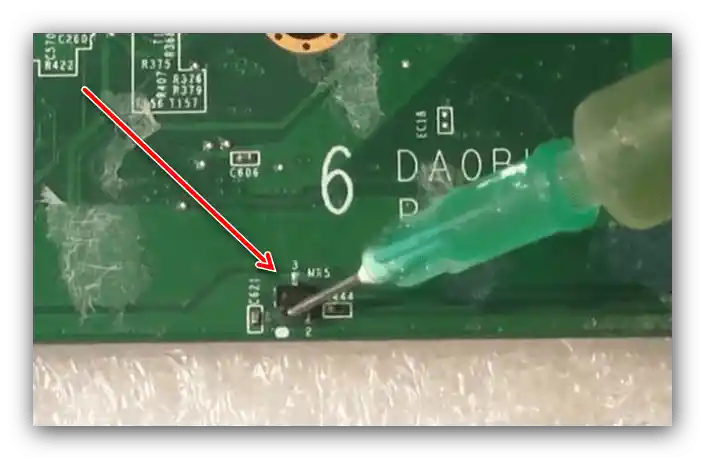
Причина 4: Дефекти на шлейфа
Понякога причината е шлейфът, който свързва дънната платка и матрицата на екрана. В някои модели лаптопи той е разположен не много удачно и при активна експлоатация може да се износи. Последното предизвиква редица симптоми, а ниската яркост е само един от тях. За проверка опитайте няколко пъти да затворите и отворите капака, както и да го фиксирате в различни позиции. Ако в някоя от позициите проблемът с тъмен екран изчезне, причината определено е в шлейфа и той трябва да бъде заменен. Можете да го направите сами, но все пак препоръчваме да се обърнете към сервизен център.
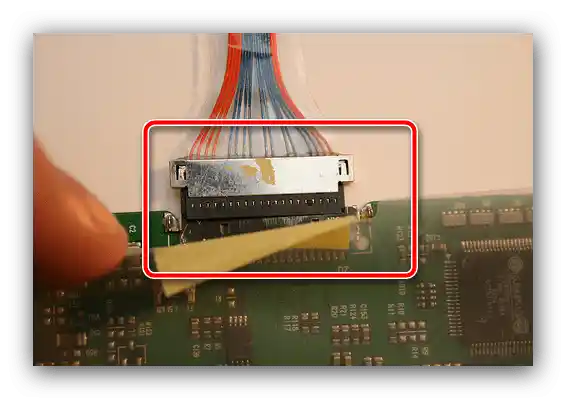
Причина 5: Проблеми с подсветката
Подсветката на дисплея на почти всеки лаптоп се осъществява чрез светодиодни ленти, които се захранват и управляват от инвертор. Последният елемент също е подложен на повреди, макар и сравнително рядко в сравнение с останалите компоненти. В случай на подобен проблем, самостоятелно отстраняване не е възможно, тъй като инверторът е свързан към дънната платка, затова единственото решение е посещение в сервиз. По аналогичен начин може да се отстрани и изгарянето на светодиодите на подсветката.

Причина 6: Повреди на матрицата
Последният източник на разглежданата проблема представлява повреда на матрицата – например, вашият екземпляр може да е дефектен или да е повреден по други причини. Това ясно се вижда от неефективността на опитите за възстановяване на работоспособността с описаните по-горе методи. Панелът не подлежи на ремонт, може да бъде само заменен.